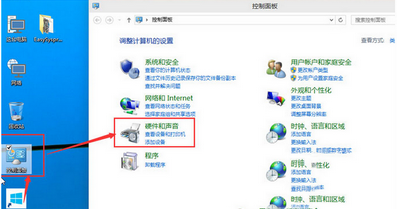 点电源选项,进入下一菜单
点电源选项,进入下一菜单 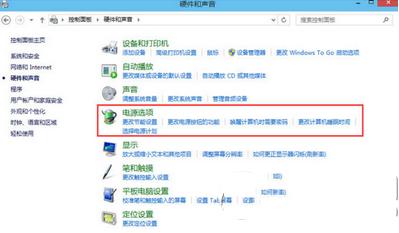 这一步,选择电源按钮功能。
这一步,选择电源按钮功能。 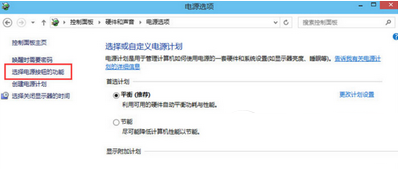 出来这个界面,就更改当前不可用的设置,专门修改箭头指向的启用快速启动。PS:这个取消完后截的图,这个默认是开启的。
出来这个界面,就更改当前不可用的设置,专门修改箭头指向的启用快速启动。PS:这个取消完后截的图,这个默认是开启的。 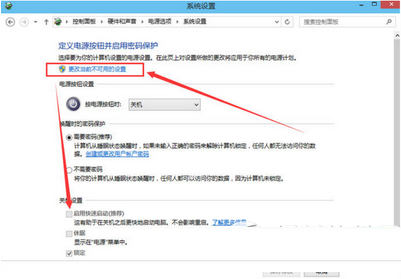 建议使用这个方案搞定进入BIOS后,就改回来,毕竟Win10快速启动技术让你每次开机都快十来秒(针对普通机械硬盘而言)。 如果以上两张方案都不成功,那可以试试第三种方案,拔掉电源线,等10秒后,再插回电源线开机。 在实践中,就是靠第三次把电源线的方案成功的,成功让Win8和WIn10重启后能进入BIOS。 上面就是win10无法进入bios的三种解决方案,大家学会了吗?更多相关方法,请继续关注系统之家。
建议使用这个方案搞定进入BIOS后,就改回来,毕竟Win10快速启动技术让你每次开机都快十来秒(针对普通机械硬盘而言)。 如果以上两张方案都不成功,那可以试试第三种方案,拔掉电源线,等10秒后,再插回电源线开机。 在实践中,就是靠第三次把电源线的方案成功的,成功让Win8和WIn10重启后能进入BIOS。 上面就是win10无法进入bios的三种解决方案,大家学会了吗?更多相关方法,请继续关注系统之家。 转载说明:欢迎转载本站所有文章,如需转载请注明来源于《绝客部落》。
本文链接:https://juehackr.net/jishu/xitong/jiaocheng/6240.html